
Talaan ng mga Nilalaman:
- May -akda John Day [email protected].
- Public 2024-01-30 13:11.
- Huling binago 2025-01-23 15:12.

Ang itinuturo na ito ay tungkol sa kung paano makagawa ng madaling pagwawasto gamit ang 2 mga pindutan ng push. Ang kailangan mo lang ay pangunahing kaalaman sa electronics at arduino program.
Video:
www.youtube.com/embed/Iw6rA0cduWg
Kung mayroon kang anumang mga katanungan o problema maaari kang makipag-ugnay sa akin sa aking mail: [email protected]
Kaya't magsimula tayo.
Hakbang 1: Mga Kagamitan

Lahat ng kailangan mo para sa proyektong ito ay makukuha mo sa UTSource.net
Link ng Sponsor: UTSource.netReview
Ito ay isang mapagkakatiwalaang webside para sa pag-order ng mga elektronikong sangkap na may murang presyo at mahusay na kalidad
Kailangan mo:
-2 mga pindutan ng push
-Arduino Mega 2560 o Uno
-Breadboard
-May ilang mga wire
-2 LED's (berde at pula) kung nais mo maaari kang pumili ng iba pang mga kulay
-dalawang 10k ohm resistors
-at syempre computer.
Hakbang 2: Manood ng isang Video
Maaari mo ring makita kung paano gumagana ang proyektong ito
www.youtube.com/watch?v=Iw6rA0cduWg
Hakbang 3: Mga kable
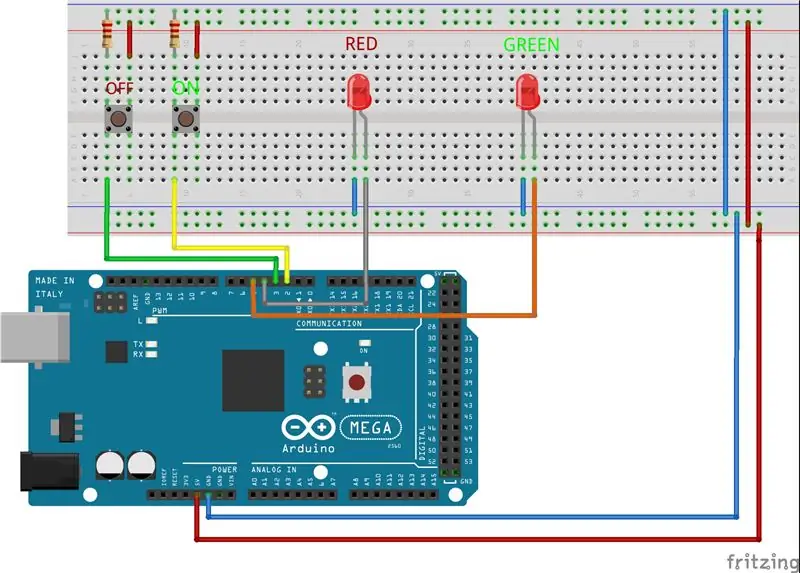


Napakadaling kumonekta ng proyektong ito dahil walang maraming mga bahagi ng electronics.
-push button (ON) ay konektado sa digital pin 2
-push button (OFF) ay konektado sa digital pin 3
-green LED ay konektado sa digital pin 5
-Red LED ay konektado sa digital pin 4
Kailangan mo lamang mag-ingat na ikonekta mo ang 10k ohm resistors sa pagitan ng GND at push button pin. (Tingnan ang larawan ng circuit)
Hakbang 4: Code
Napakadaling gawin at maunawaan ang code na ito.
Gumagana ito tulad nito.
-Kapag na-hit mo ang ON button na push, variable x state pagbabago sa 1, mananatili doon hanggang sa pindutin mo ang OFF button at berdeng LED turn.
-Kapag na-hit mo ang OFF button na itulak, ang variable x estado ay nagbabalik sa 0, mananatili doon hanggang sa pindutin mo muli ang ON button at pulang LED na i-on.
I-download lang ito, i-plug ang Arduino at i-upload ang code.
Inirerekumendang:
Paano Gawing Awtomatikong Magsimula Ang Iyong Computer Araw-araw o Kailanman: 5 Hakbang

Paano Gawing Awtomatikong Magsimula Ang Iyong Computer Araw-araw o Kailanman: sa itinuturo na ito malalaman mo kung paano gawing awtomatikong magsimula ang iyong computer bawat araw sa isang tiyak na oras din ito ang aking unang itinuturo
Pang-araw-araw na Poll Sa pamamagitan ng Makey Makey at Google Sheets: 5 Mga Hakbang

Daily Poll With Makey Makey at Google Sheets: Nais kong lumikha ng isang paraan upang maitala ang data ng mag-aaral sa pagpasok nila sa silid-aralan pati na rin magkaroon ng isang paraan ng madaling pagpapakita ng mga resulta sa silid sa screen ng projector. Habang pinapasimple ko ito sa pamamagitan ng paggamit ng Scratch, nais ko ng isang madaling paraan upang mag-record at sav
Regalo sa Araw ng Mga Ina Gamit ang Arduino / 1sheeld: 6 Mga Hakbang

Regalo ng Araw ng Mga Ina Gamit ang Arduino / 1sheeld: Alam namin ang lahat na ang Araw ng mga Ina ay ngayon at sa gayon dapat handa kaming ibigay sa aming mga ina kung ano ang humantong sa kanya na malaman kung gaano natin sila kamahal. Ngunit ang lahat ng mga tradisyonal na ideya ay nakamit tulad ng pagbili ng kanyang mga regalo tulad ng kusina mga tool, tela, instrumento sa bahay,
SOLAR POWER GENERATOR - Enerhiya Mula sa Araw upang Patakbuhin ang Pang-araw-araw na Mga Gamit sa Bahay: 4 na Hakbang

SOLAR POWER GENERATOR | Enerhiya Mula sa Araw upang Patakbuhin ang Pang-araw-araw na Mga Appliances sa Bahay: Ito ay isang napaka-simpleng proyekto sa agham na batay sa pag-convert ng Solar Energy sa magagamit na Electric Energy. Gumagamit ito ng voltage regulator at wala nang iba. Piliin ang lahat ng mga bahagi at itakda ang iyong sarili handa na upang gumawa ng isang kahanga-hangang proyekto na makakatulong sa iyo na
Snowmanthesizer - Bagay sa isang Araw - Araw 2: 8 Mga Hakbang (na may Mga Larawan)

Snowmanthesizer - Bagay sa isang Araw - Araw 2: Sa ibang gabi ay pinuputol ko ang walang katapusang mga sheet ng mga sticker ng robot upang mapasaya ang lahat ng mga bata. Oo, paghiwa lamang, pag-iisip ng sarili kong negosyo, at pagkatapos ay ang aming walang takot na pinuno na si Eric ay lumalakad sa akin ng tatlong mga kakaibang plastik na bagay. Ipinaaalam niya sa akin
